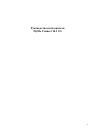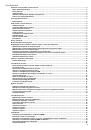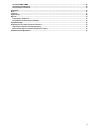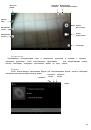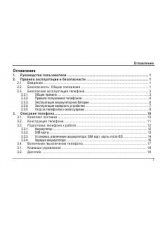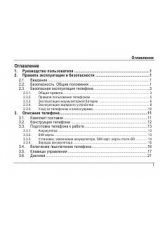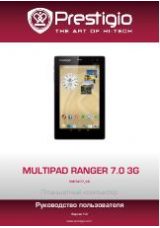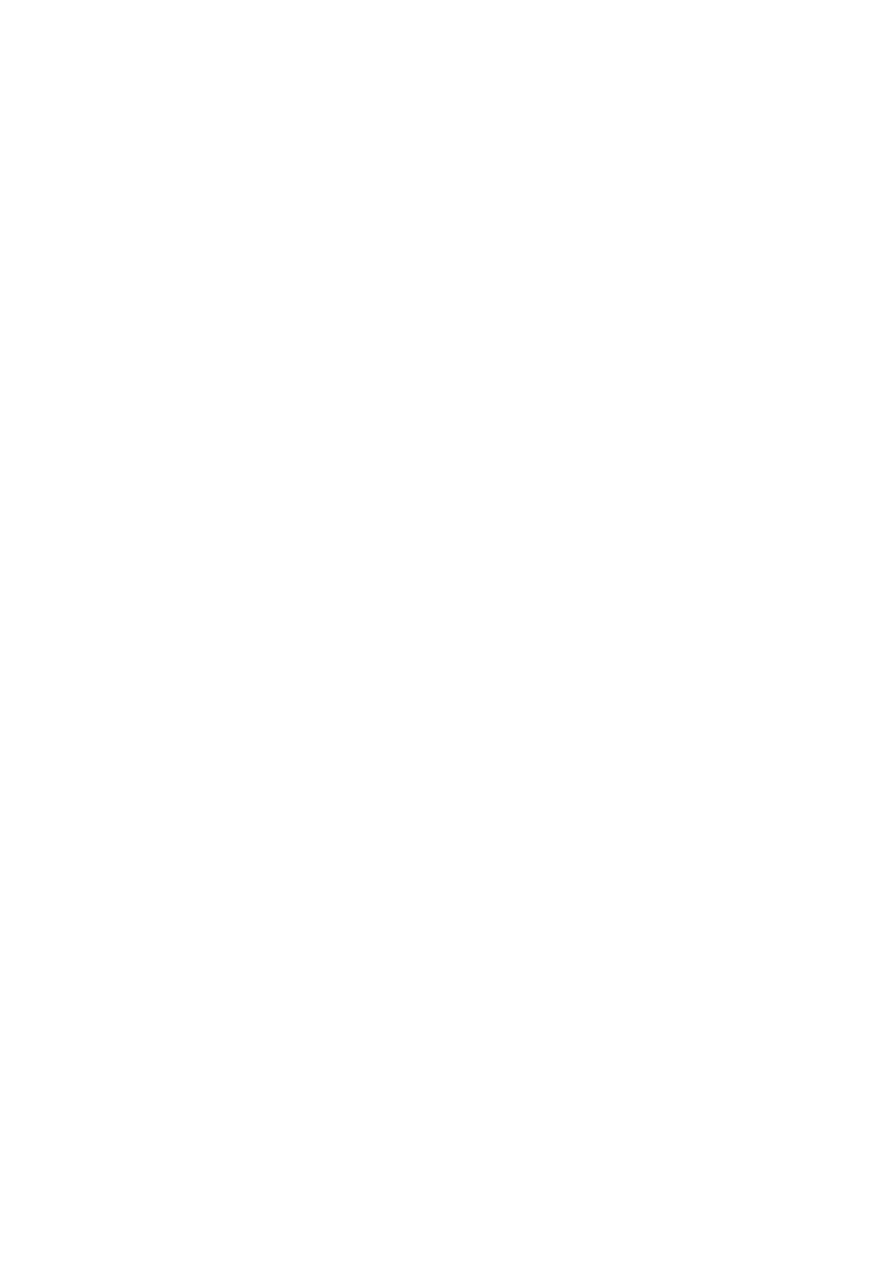
5
Заряд батареи
Заряжайте аккумулятор после длительного неиспользования для продления срока службы аккумулятора.
Не производите зарядку более 24 часов подряд, перегрев может привести к повреждению батареи.
Разряд батареи происходит наиболее активно при включенной подсветке и играх.
Длительное нахождение в данных режимах сокращает заряд аккумулятора.
Продолжительность работы батареи зависит от уровня заряда, температуры, уверенности приема сигнала и
подсветки.
Правила эксплуатации зарядного устройства
Для быстрой зарядки используйте зарядное устройство. Придерживайтесь использования указанных значений
переменного тока. Неверное напряжение может привести к возгоранию, повреждению аппарата и зарядного
устройства.
Для лучших показателей в первый раз производите зарядку батареи не менее 12 часов. Это увеличит
жизненный цикл батареи.
Если при полном уровне зарядки планшет остается подключенным к зарядному устройству, происходит
автоматическое определение расхода батареи и ее подзарядка.
Не подпускайте детей к заряжающемуся устройству.
Не замыкайте зарядное устройство. Короткое замыкание приводит к электрическому шоку, появлению дыма и
повреждению зарядки.
Не используйте зарядное устройство при видимых повреждениях кабеля во избежание пожара или
электрического шока.
Время от времени протирайте пыль с розетки.
Не помещайте рядом с зарядным устройством контейнер с водой. При случайном попадании воды на зарядку
может произойти перенагрев, утечка и повреждение аккумулятора.
При попадании воды или другой жидкости на зарядное устройство немедленно отключите его из розетки.
Не разбирайте и не изменяйте зарядное устройство.
Не заряжайте планшет в помещениях повышенной влажности, таких как ванная комната.
Не прикасайтесь к зарядному устройству, кабелю и розетке мокрыми руками во избежание электрического
шока.
Не помещайте тяжелые предметы на кабель зарядного устройства.
Отключайте зарядное устройство из розетки перед уборкой.
При отключении от розетки зарядного устройства, потяните за зарядку. Не тяните кабель!
Советы по энергосбережению
1.
Яркость экрана
Даже не смотря на то, что большинство аппаратов поставляются с датчиком освещенности, который
используется для автоматической регулировки яркости дисплея, вам придется вручную выставлять минимальную
яркость экрана, чтобы максимизировать срок службы батареи. Автоматическая настройка постоянно изменяет
яркость, что приводит к росту потребления энергии. Кроме того, рекомендуется установить минимальное время
отключения подсветки.
2. Беспроводные сети
Такая функция, как Wi-Fi, которая важна в процессе использования планшета, потребляет значительную часть
заряда АКБ. Вы можете увеличить время работы аккумулятора выключив те функции, которые вам не нужны в
текущий момент работы.
3. Push-уведомления
Если уведомления включены, планшет будет постоянно связываться с различными службами для проверки
обновлений. Таким образом, Wi-Fi будет постоянно задействован для проверки данных обновлений. Некоторые
аппараты уведомляют своего владельца о поступлении нового Push-уведомления с помощью звукового сигнала.
Число различных уведомлений, поступающих на аппарат, будет иметь прямое воздействие на срок службы
батареи планшета.
4. Фоновые задачи
По умолчанию, при нажатии кнопки домой, если не выходить из приложения, оно просто начинает работать в
фоновом режиме - это помогает реализовать функцию многозадачности и ускорить работы с